Si të shkruani shënime në OneNote 2013 në Android

Mësoni si të shkruani shënime në OneNote 2013 në Android me krijimin, hapjen dhe regjistrimin e shënimeve. Aplikoni strategji efektive për menaxhimin e shënimeve tuaja.
Ju mund të përdorni një kombinim të tabelave kryesore dhe lidhjeve të të dhënave Excel për të bashkëvepruar drejtpërdrejt me Modelin e të Dhënave të Brendshme, pa shtesën Power Pivot. Kjo është e dobishme nëse jeni duke përdorur versione të Excel që nuk vijnë me shtesën Power Pivot, si p.sh. kur përdorni Microsoft Office, qoftë në shtëpi ose në versionin e biznesit të vogël. Çdo libër pune i Excel 2013 dhe 2016 vjen me një Model të të Dhënave të Brendshme.
Imagjinoni që keni tabelën e Transaksioneve që shihni këtu dhe në një fletë tjetër pune keni një tabelë Punonjësit që përmban informacione për punonjësit.
Kjo tabelë tregon transaksionet sipas numrit të punonjësve.
Kjo tabelë jep informacion për punonjësit: emrin, mbiemrin dhe titullin e punës.
Ju duhet të krijoni një analizë që tregon shitjet sipas titullit të punës. Kjo normalisht do të ishte e vështirë duke pasur parasysh faktin se shitjet dhe titulli i punës janë në dy tabela të veçanta. Por me Modelin e të Dhënave të Brendshme, mund të ndiqni këto hapa të thjeshtë:
Klikoni brenda tabelës së të dhënave të Transaksioneve dhe filloni një tabelë të re kryesore duke zgjedhur Insert ➪ Pivot Table nga Shiriti.
Në kutinë e dialogut Krijo tabelën kryesore, zgjidhni opsionin Shto këto të dhëna në modelin e të dhënave.
Kur krijoni një tabelë të re kryesore nga tabela e Transaksioneve, sigurohuni që të zgjidhni "Shto këto të dhëna në modelin e të dhënave".
Klikoni brenda tabelës së të dhënave të punonjësve dhe filloni një tabelë të re kryesore.
Përsëri, sigurohuni që të zgjidhni opsionin Shto këto të dhëna në modelin e të dhënave, siç tregohet.
Vini re se kutitë e dialogut "Krijo tabelën kryesore" i referohen vargjeve të emërtuara. Kjo do të thotë, secilës tabelë iu dha një emër specifik. Kur jeni duke shtuar të dhëna në Modelin e të Dhënave të Brendshme, është praktika më e mirë të emërtoni tabelat e të dhënave. Në këtë mënyrë, ju mund t'i njihni lehtësisht tabelat tuaja në Modelin e të Dhënave të Brendshme. Nëse nuk i emërtoni tabelat tuaja, modeli i të dhënave të brendshme i shfaq ato si Range1, Range2, e kështu me radhë.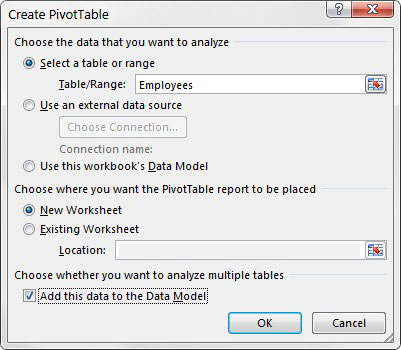
Krijoni një tabelë të re kryesore nga tabela Punonjësit dhe zgjidhni Shtoni këto të dhëna në Modelin e të Dhënave.
Për t'i dhënë një emër tabelës së të dhënave, thjesht theksoni të gjitha të dhënat në tabelë dhe më pas zgjidhni komandën Formulat→ Define Name nga Shiriti. Në kutinë e dialogut, vendosni një emër për tabelën. Përsëriteni për të gjitha tabelat e tjera.
Pasi të jenë shtuar të dyja tabelat në Modelin e të Dhënave të Brendshme, hapni listën Fushat e Tabelës Pivot dhe zgjidhni përzgjedhësin ALL. Ky hap tregon të dy vargjet në listën e fushave.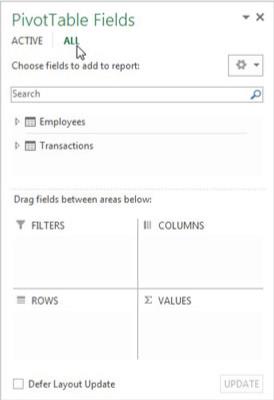
Zgjidhni TË GJITHA në listën Fushat e Tabelës Pivot për të parë të dyja tabelat në Modelin e të Dhënave të Brendshme.
Ndërtoni tabelën kryesore si zakonisht. Në këtë rast, Job_Title vendoset në zonën Row, dhe Sales_Amount shkon në zonën Vlerat.
Siç mund ta shihni këtu, Excel menjëherë njeh se po përdorni dy tabela nga Modeli i të Dhënave të Brendshme dhe ju kërkon të krijoni një marrëdhënie midis tyre. Ju keni mundësinë të lejoni Excel të zbulojë automatikisht marrëdhëniet midis tabelave tuaja ose të klikoni butonin Krijo. Gjithmonë krijoni vetë marrëdhëniet, për të shmangur çdo mundësi që Excel të gabojë.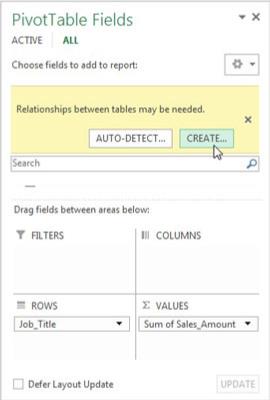
Kur Excel ju kërkon, zgjidhni të krijoni marrëdhëniet midis dy tabelave.
Klikoni butonin Krijo.
Excel hap kutinë e dialogut Krijo marrëdhënie, e paraqitur këtu. Atje, ju zgjidhni tabelat dhe fushat që përcaktojnë marrëdhënien. Mund të shihni që tabela e Transaksioneve ka një fushë Sales_Rep. Është e lidhur me tabelën Punonjësit nëpërmjet fushës Employee_Number.
Ndërtoni marrëdhënien e duhur duke përdorur listat rënëse të tabelës dhe kolonës.
Pasi të krijoni marrëdhënien, ju keni një tabelë të vetme kryesore që përdor në mënyrë efektive të dhënat nga të dyja tabelat për të krijuar analizën që ju nevojitet. Figura e mëposhtme ilustron se, duke përdorur modelin e të dhënave të brendshme të Excel-it, ju keni arritur qëllimin për të treguar shitjet sipas titullit të punës.
Ju e keni arritur qëllimin tuaj për të treguar shitjet sipas titullit të punës.
Ju shihni se drop-down poshtë djathtas emërtohet Related Column (Primary). Termi primar do të thotë që Modeli i të Dhënave të Brendshme përdor këtë fushë nga tabela shoqëruese si çelës primar.
Një çelës primar është një fushë që përmban vetëm vlera unike jo-nul (pa dublikata ose boshllëqe). Fushat kryesore kryesore janë të nevojshme në modelin e të dhënave për të parandaluar gabimet e grumbullimit dhe dyfishimet. Çdo marrëdhënie që krijoni duhet të ketë një fushë të caktuar si çelësi kryesor.
Tabela Employees duhet të ketë të gjitha vlerat unike në fushën Employee_Number, pa boshllëqe ose vlera null. Kjo është e vetmja mënyrë që Excel mund të sigurojë integritetin e të dhënave kur bashkohet me shumë tabela.
Pasi t'i caktoni tabelat Modelit të të Dhënave të Brendshme, mund t'ju duhet të rregulloni marrëdhëniet midis tabelave. Për të bërë ndryshime në marrëdhëniet në një model të të dhënave të brendshme, klikoni në skedën Të dhëna në shirit dhe zgjidhni komandën Relationships. Hapet kutia e dialogut Menaxho Marrëdhëniet, e paraqitur këtu.
Kutia e dialogut Manage Relationships ju mundëson të bëni ndryshime në marrëdhëniet në Modelin e të Dhënave të Brendshme.
Këtu do të gjeni komandat e mëposhtme:
Mësoni si të shkruani shënime në OneNote 2013 në Android me krijimin, hapjen dhe regjistrimin e shënimeve. Aplikoni strategji efektive për menaxhimin e shënimeve tuaja.
Mësoni si të formatoni numrat në një varg teksti në Excel për të përfshirë informacione të sakta dhe tërheqëse për raportet tuaja.
Në Excel 2010, fshini të dhënat apo formatin e qelizave lehtësisht me disa metoda të thjeshta. Mësoni si të menaxhoni përmbajtjen e qelizave me opsione të ndryshme.
Zhvilloni aftësitë tuaja në formatimin e elementeve të grafikut në Excel 2007 përmes metodave të thjeshta dhe efikase.
Mësoni se si të rreshtoni dhe justifikoni tekstin në Word 2010 me opsione të ndryshme rreshtimi dhe justifikimi për të përmirësuar formatimin e dokumenteve tuaja.
Mësoni si të krijoni makro në Excel 2019 për të automatizuar komandat dhe thjeshtuar detyrat tuaja.
Mënyra vizuale dhe e shpejtë për të vendosur një ndalesë skedash në Word 2016 është përdorimi i vizores. Zbulo disa këshilla dhe truke për përdorimin e skedave në këtë program.
Mësoni si të formula boshtet X dhe Y në Excel 2007, duke përfshirë mundësitë e ndryshimit të formatimeve për grafikët e ndryshëm.
Eksploroni se si Excel mund t
Mësoni se si të përdorni veçorinë Find and Replace të Excel 2007 për të gjetur dhe zëvendësuar të dhëna në mënyrë efikase. Kjo udhëzues është e përshtatshme për të gjithë përdoruesit që dëshirojnë të rrisin produktivitetin e tyre.







